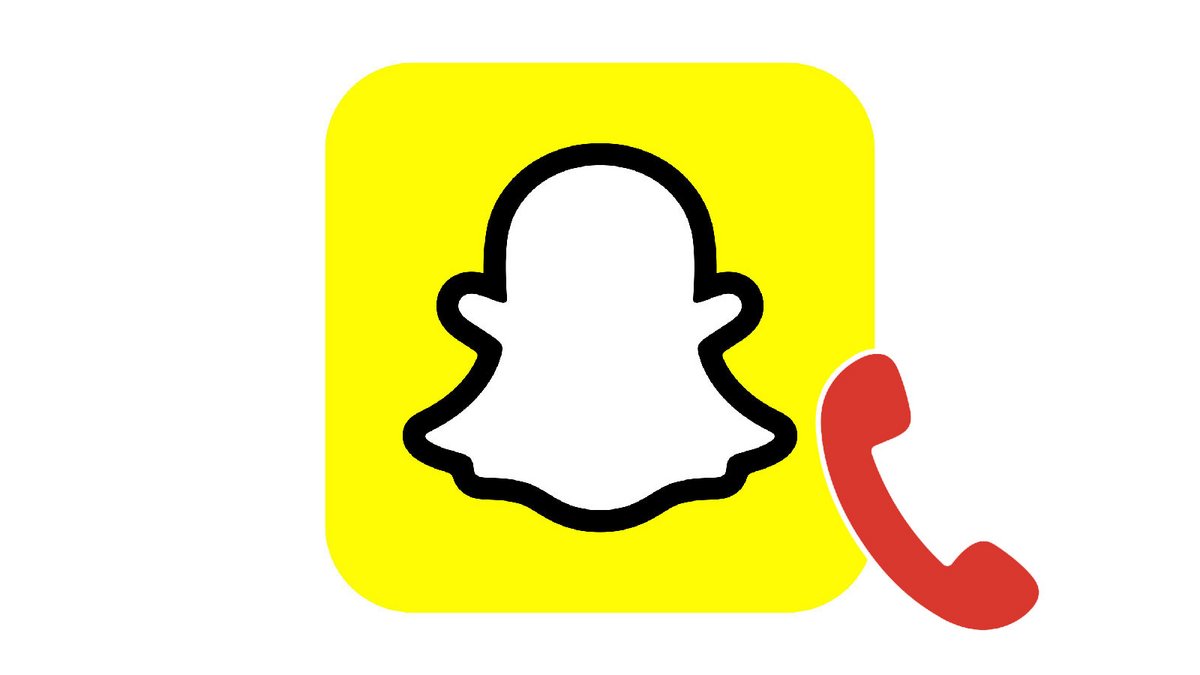
Lors de la création d'un compte Snapchat, l'application vous demande votre numéro de téléphone pour valider votre inscription. Or, pour différentes raisons, vous pouvez avoir besoin de modifier ce numéro pour qu'il corresponde bien à celui que vous utilisez désormais.
Snapchat, comme tout réseau social, obéit à une certaine logique et suit un fonctionnement qui lui est propre. Pour maîtriser cette application, cela demande un temps d'apprentissage nécessaire. Il est en effet indispensable de savoir comment gérer et sécuriser son compte Snapchat pour pouvoir l'utiliser correctement. Dans ce tutoriel, nous nous intéressons donc à un sujet spécifique : la modification de votre numéro de téléphone mobile.
Que vous ayez effectué votre inscription en utilisant l'appareil (et le numéro) d'un proche, que vous ayez besoin d'un compte Snapchat professionnel ou que vous ayez tout simplement changé de numéro de téléphone depuis l'ouverture de votre compte, nous vous expliquons en images comment modifier vos coordonnées téléphoniques actuelles.
Modifier son numéro de téléphone sur Snapchat
1. Tout d'abord, commencez par ouvrir l'application en appuyant sur le logo jaune et blanc de Snapchat et rendez-vous sur votre page personnelle. Pour ce faire, appuyez sur votre image de profil, qui peut être un avatar anonyme, votre Bitmoji ou la photo de votre dernière Story, et qui est située en haut à gauche de l'écran.
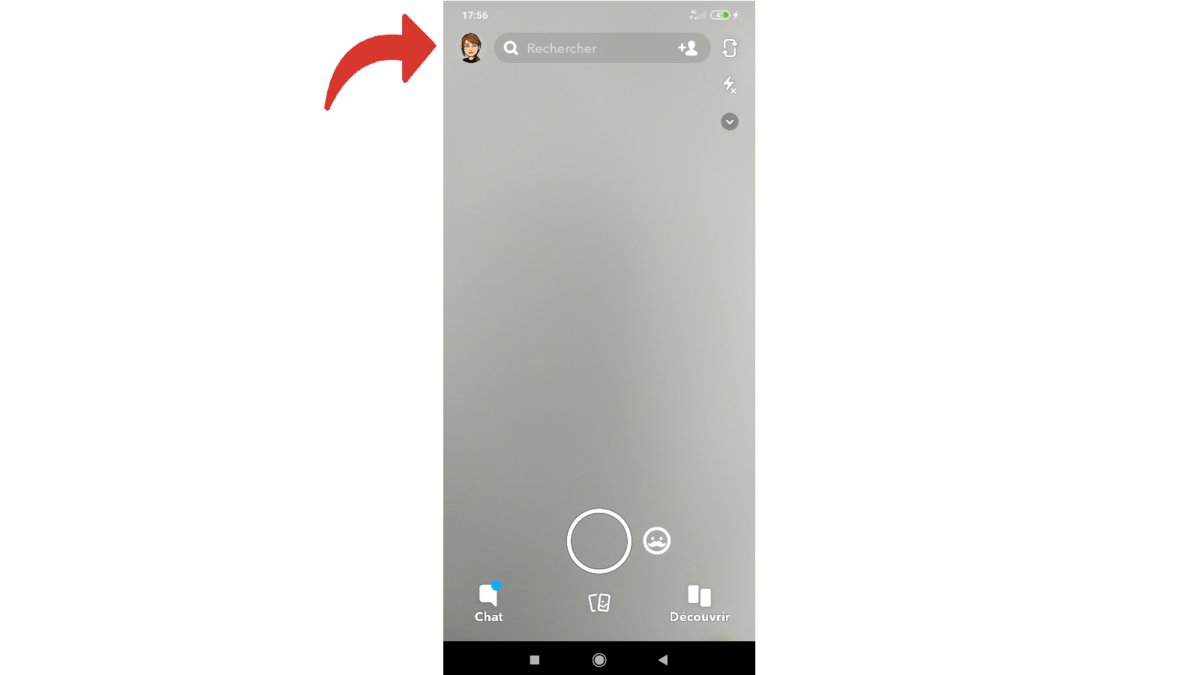
2. Une fois sur votre page de profil, appuyez sur l'icône représentant un engrenage, le symbole habituel des paramètres, que vous pouvez apercevoir en haut à droite de l'écran.
3. Une fois dans le menu des réglages, restez dans la première section baptisée « Mon compte ». Vous remarquerez rapidement la mention « Numéro de téléphone » affichant à sa droite le numéro à modifier. Sélectionnez donc cette ligne pour accéder à l'étape suivante.
4. Le numéro que vous aviez précédemment renseigné s'affiche sur cette nouvelle page. Effacez-le, puis entrez le numéro que vous souhaitez désormais utiliser. Sélectionnez ensuite le bouton « Vérifier ».
5. Une boîte de dialogue s'ouvre alors, vous proposant de sécuriser votre changement de numéro de téléphone en recevant un code secret par SMS ou via un appel de la part de Snapchat. Faites votre choix. Nous choisissons ici « Envoyer par SMS ».
6. Un code à six chiffres est envoyé au numéro que vous venez d'indiquer. Entrez-le sans tarder. Vous n'aurez même pas besoin de valider de nouveau, en à peine une seconde, votre numéro aura changé !
Cette opération n'a rien d'irréversible. Vous pouvez changer plusieurs fois de numéro de téléphone et même indiquer des coordonnées que vous aviez déjà renseignées, il n'y aura guère de conséquence. Il vous suffit simplement d'avoir à chaque fois accès à l'appareil correspondant au numéro que vous indiquez. Vous pouvez notamment utiliser ce service si vous avez perdu votre smartphone et si vous avez besoin de vous authentifier sur Snapchat via le téléphone d'un ami pour être en capacité de vous déconnecter à distance de votre propre mobile.
Retrouvez d'autres tutoriels pour apprendre à gérer et sécuriser votre compte Snapchat :
- Comment créer un compte Snapchat ?
- Comment utiliser un bitmoji sur Snapchat ?
- Comment changer son nom d'utilisateur sur Snapchat ?
- Comment changer son mot de passe sur Snapchat ?
- Comment supprimer son compte Snapchat ?
- Comment se déconnecter à distance de Snapchat ?
- Comment changer son pseudo sur Snapchat ?
- Comment activer ou désactiver la connexion à double authentification sur Snapchat ?
- Photos et vidéos éphémères.
- Filtres et effets créatifs.
- Messagerie instantanée privée.
